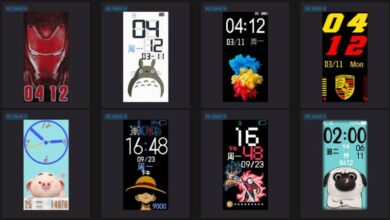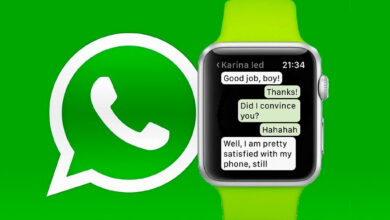Как сделать снимок экрана, не нажимая никаких кнопок на iPhone
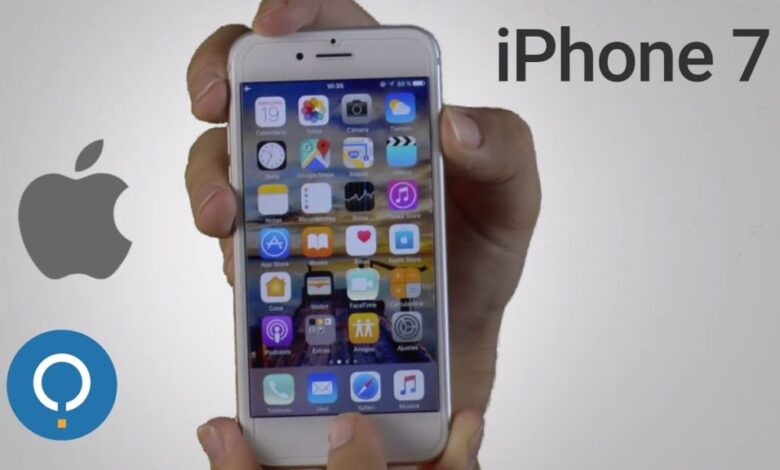
Статья, в которой вы узнаете сделать снимок экрана, не нажимая кнопки на iPhone и, таким образом, вы сможете сделать это самостоятельно быстрее и проще в любое время, не столкнувшись с трудностями, если вы не можете сделать это с помощью кнопок прямого доступа на устройстве.
Вы можете сделать это на iPhone и iPad, используя тот же способ, мы должны научиться делать это как с помощью кнопок на нашем устройстве, так и без кнопок и из операционной системы, так как может случиться так, что кнопки не работают. работают, потому что они совпадают, чтобы иметь возможность выполнить захват и не иметь возможности выполнить это действие.
У каждого мобильного устройства есть свои ярлыки, которые мы можем делать с помощью кнопок, как в iOS, так и в Android, мы увидим, что с помощью кнопок мы можем получить доступ к автоматическим действиям на устройстве.
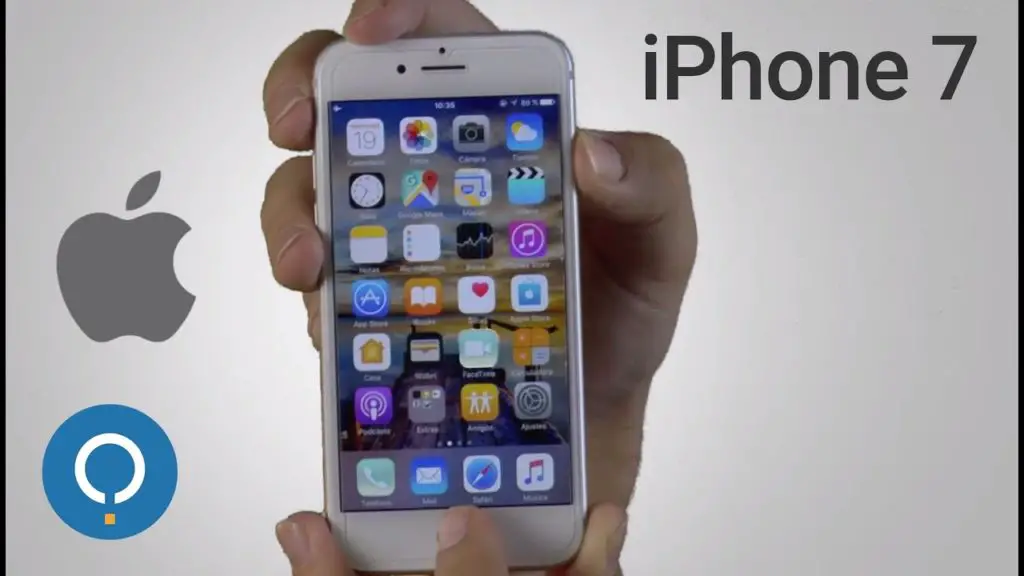
Как делать скриншоты без кнопок?
- Для начала им нужно запустить свое устройство, мы перейдем к опции "Настройки" Затем "Общий" .
- Когда мы найдем новое окно, мы выберем опцию «Доступность» затем вариант « Вспомогательное касание " где вам нужно будет щелкнуть по его стороне, чтобы изменить параметр "Нет" и дайте доступ к этой опции.
- В этом новом окне, где мы дадим доступ к приложению, мы увидим, что оно позволяет нам настроить эту конфигурацию, мы найдем кнопки в центре экрана, где будет опция, которая говорит "Центр управления" .
- В этом варианте мы нажимаем на вариант, который вызывает действие при вводе, мы можем выбрать из списка вариант "Скриншот" .
- Когда мы примем эти изменения и войдем на главный экран нашего устройства, мы найдем опцию «Вспомогательное касание» .
- Когда мы откроем мастер с главного экрана, мы увидим, что у нас есть опция "Скриншот" чтобы иметь возможность выбрать его и, таким образом, использовать для захвата.
Таким образом, это самый простой способ сделать снимок экрана нашего устройства iOs, используя настройки Вспомогательные касания в операционной системе и с легким доступом для настройки для вашего удобства и комфорта при повседневном использовании.
Вспомогательные касания важно в ле appareils Apple потому что с его помощью мы можем выполнять функции, которые мы регулярно выполняем вручную с помощью кнопки на нашем мобильном телефоне, в которой мы можем обнаружить, что настройка проста, просто введите Настройки> Общие> Специальные возможности> Assistive Touch .
В меню он позволяет нам настраивать параметры, которые мы можем разместить в каждой точке колеса опций, мы увидим, что мы можем разместить там: Жесты, Встряхивание, Перезагрузка, SOS, Снимок экрана и многое другое.
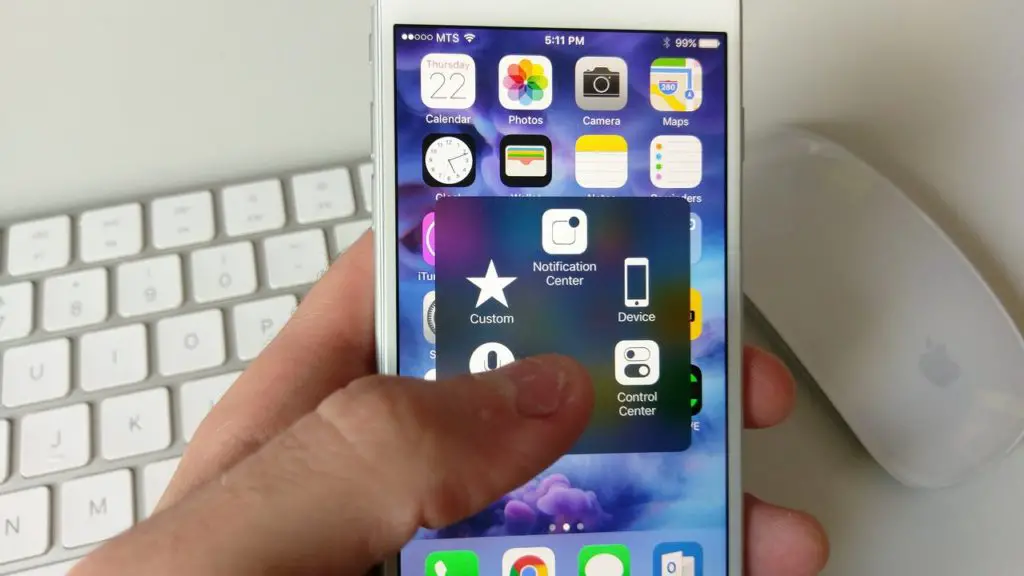
Таким образом, мы можем сделать снимок экрана очень простым и быстрым способом в случае, если у нас нет прямых кнопок, которые мы используем для создания снимков экрана, важно знать, что если у нас нет необходимых кнопок, мы можем выполнить действие захвата экрана, и это можно сделать на любом ле версии IOS доступны.
Итак, эта статья помогла вам решить проблему и узнать, как сделать снимок экрана, не нажимая никаких кнопок на вашем iPhone, за несколько простых шагов с полным объяснением.
Мы приглашаем вас продолжить работу на miracomosehace.com и найти более подробные руководства с объяснениями, чтобы узнать, как использовать ваш iPhone как профессионал, с его советами и инструментами, которые делают его мобильным устройством номер 1 на текущем рынке.
Здесь мы можем найти полные руководства для изучения изменить тип и размер шрифта на iPhone , не смотрите дальше, здесь вы найдете статьи, которые научат вас устранять неполадки в типичных операционных системах, программах и приложениях.